Diese Seite wird durch automatische Übersetzung erstellt.
- Startseite
- Internetanwendung
- Score Viewer
Score Viewer
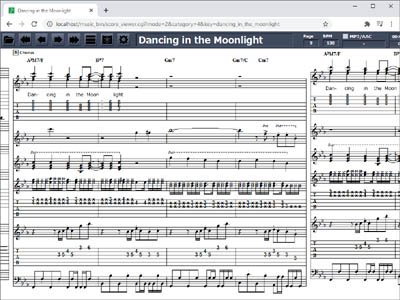
Score Viewer ist eine webbasierte kostenlose Software. Sie können die Musikpartitur vorregistrierter japanischer Animationslieder und Spielemusik im Browser anzeigen. Diese Anwendung ist keine universelle Software zur Anzeige von Musikpartituren.
Der empfohlene Browser ist Google Chrome.
- 1. Wie man anfängt
- 2. Bildschirmübergang
- 3. Song-Auswahlbildschirm
- 4. Genre-Auswahlbildschirm
- 5. Musikpartitur-Anzeigebildschirm
- 6. Menüsymbol
- 7. Schalttafel
- 8. MP3/AAC-Player
- 9. MP3Sync (Auto Scroll)
- 10. Kalibrierung
- 11. Counf off (Count in)
- 12. Loop-Wiedergabe
- 13. Probenmarke
- 14. Konfigurationsbildschirm
- 15. xxxxxx
- 16. Betriebsumgebung
- 17. Einschränkungen beim Surfen auf einem Mobiltelefon
- 18. Fehlerbildschirm
- 19. Fehlerbericht
- 20. Zu implementierende Funktionen
- 21. Freigegebene Versionsliste
1. Wie man anfängt
Sie können es starten, indem Sie auf den untenstehenden Link klicken.
https://askz.sakura.ne.jp/music_bin/score_viewer.cgi
Wenn Sie es ohne Angabe von Argumenten starten, wird der Bildschirm zur Auswahl von Spielmusikliedern geöffnet.
2. Bildschirmübergang
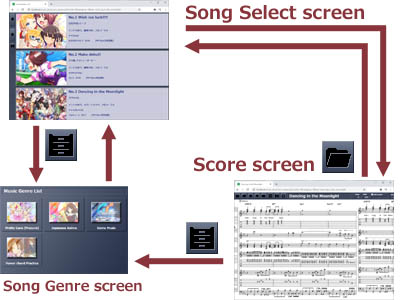
Der Score Viewer besteht aus zwei Teilen: "Song Select-Bildschirm" und "Music Score-Bildschirm". Wenn Sie auf dem Bildschirm "Songauswahl" einen Titel auswählen, wird der Bildschirm "Musikpartitur" angezeigt. Wenn Sie auf das Ordnersymbol klicken, kehren Sie zum Song-Auswahlbildschirm zurück. Sie können den Genre-Auswahlbildschirm in beiden Bildschirmen öffnen.
3. Song-Auswahlbildschirm

Der Songauswahlbildschirm zeigt eine Liste der registrierten Songs an. Sie können die Liste folgendermaßen scrollen.
Klicken Sie oben links auf das Symbol. Drücken Sie die Aufwärts-Taste, die Abwärts-Taste, die Bild-auf-Taste, die Bild-ab-Taste, die Leertaste oder die Home-Taste. Mausrad nach oben oder unten.
4. Genre-Auswahlbildschirm
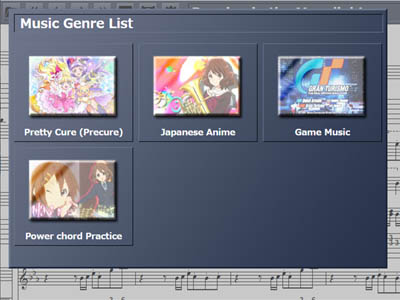
Wenn Sie auf dieses Symbol klicken, wird das Fenster zur Auswahl des Song-Genres angezeigt. Die aktuelle Version hat die folgenden vier Songkategorien.
- Pretty Cure (Precure)
- Spielemusik
- Japanischer Anime Song (nur Melodie und Code)
- Musikpartitur zum Üben des Netzkabels (japanischer Anime-Song)
5. Musikpartitur-Anzeigebildschirm
5-1. Spezifikationen
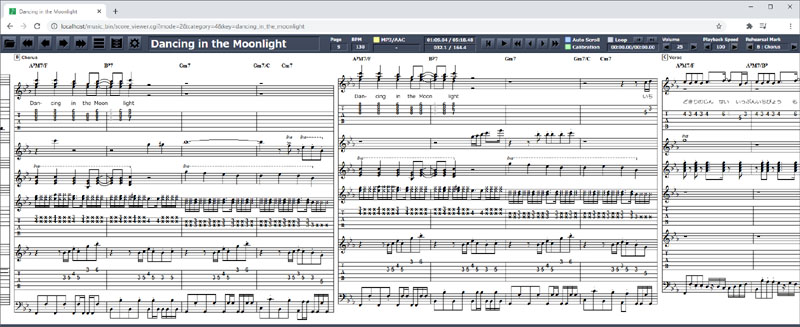
Der Bildschirm für die Anzeige der Musikpartitur ändert sich je nach Größe des Fensters. Wenn sich die Fenstergröße ändert, wird die Anzeigeposition der Musikpartitur automatisch angepasst.
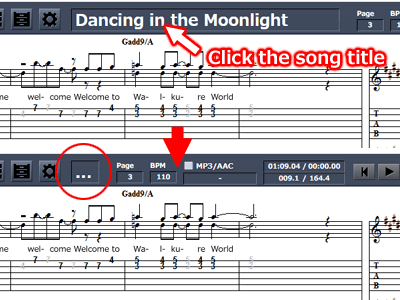
Sie können es reduzieren, indem Sie auf den Songtitel klicken. Wenn Sie reduzieren, wird die Breite von 1,920 Pixel auf 1,560 Pixel reduziert.
5-2. Richtung
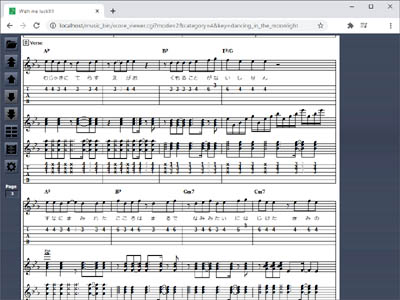
Sie können die Anzeigerichtung der Musikpartitur ändern, indem Sie auf das Symbol unten klicken.
Zeigt die Musikpartitur horizontal an. In diesem Modus wird das gesamte Fenster zur Anzeige der Musikpartitur verwendet. Dieser Modus eignet sich für Browser auf PCs.
Zeigt die Musikpartitur vertikal an. In diesem Modus wird die Musikpartitur in einer Spalte angezeigt. Dieser Modus eignet sich für Browser von Mobiltelefonen.
5-3. Ausrichtung
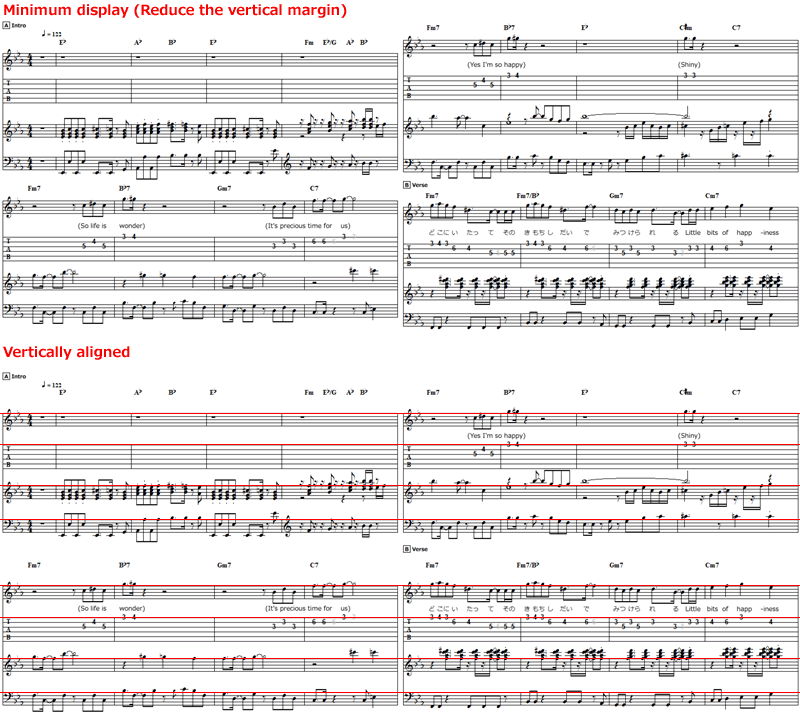
Score Viewer verfügt über zwei Arten von Anzeigemethoden, "Minimale Anzeige" und "Vertikal ausgerichtet".
Der Modus "Minimalanzeige" macht die Höhe der Musikpartitur variabel, um den Spielraum zu verringern. Auf diese Weise können Sie die Partitur auf weniger Platz anzeigen.
Der Modus "Vertikal ausgerichtet" richtet die Musikpartitur vertikal aus. Dadurch wird jeder Teil der Musikpartitur auf derselben Höhe angezeigt. Diese Funktion kann für Musikpartiturdaten verwendet werden, deren Format v3.1 oder höher ist.
Sie können zwischen diesen beiden Modi in der Gemeinsame Score-Einstellung umschalten.
6. Menüsymbol
Die folgenden Symbole werden auf dem Bildschirm für die Anzeige der Musikpartitur angezeigt.
Zeigen Sie den Songauswahlbildschirm an.
Scrollen Sie zum Ende der Musikpartitur.
Scrollen Sie die Musikpartitur nach links.
Scrollen Sie die Musikpartitur nach rechts.
Scrollen Sie zum Anfang der Musikpartitur.
Scrollen Sie zum Ende der Musikpartitur.
Scrollen Sie die Musikpartitur nach oben.
Scrollen Sie die Musikpartitur nach unten.
Scrollen Sie zum Anfang der Musikpartitur.
Zeigen Sie die Musikpartitur horizontal an.
Zeigen Sie die Musikpartitur vertikal an.
Wählen Sie ein Song-Genre.
Zeigen Sie den Konfigurationsbildschirm an.
7. Schalttafel
Die folgenden Bedienfelder werden auf dem Bildschirm für die Musikpartitur angezeigt. Diese Bedienfelder können nur verwendet werden, wenn die Musikpartitur horizontal angezeigt wird.
Links: die Seitenzahl der Musikpartitur, rechts: BPM (Beat Per Minute)
Oben: Status der MP3/AAC-Datei, Unten: Status wiederholen
Oben: Aktuelle Zeit für MP3/AAC, unten: Nummer messen
MP3/AAC-Player-Controller
Oben: MP3Sync-Status (Auto Scroll), Unten: Kalibrierungsstatus
Loop-Wiedergabecontroller
Links: Lautstärke, rechts: Wiedergabegeschwindigkeit
Probenmarkierungsregler
8. MP3/AAC-Player
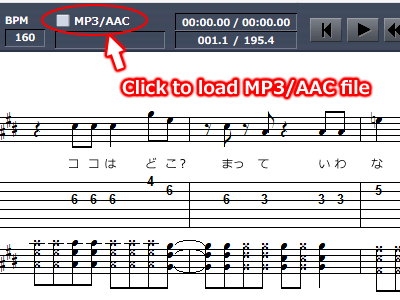
Wenn Sie im Menü auf das MP3/AAC-Bedienfeld klicken, können Sie die MP3/AAC-Datei auf dem lokalen Laufwerk Ihres Computers lesen.
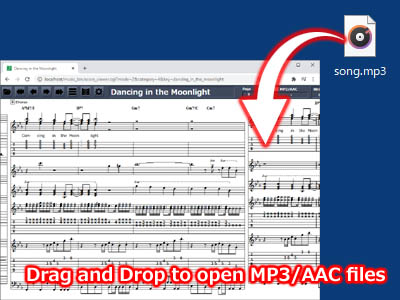
Sie können MP3/AAC-Dateien auch laden, indem Sie die Dateien in den Browser ziehen und dort ablegen.
MP3/AAC-Datei wird nicht geladen.
Die MP3/AAC-Datei wurde angegeben. Dies ist ein spielbarer Zustand.
Es wird gezählt. Nach dem Abzählen wird es grün.
Eine MP3/AAC-Datei wird abgespielt.
9. MP3Sync (Auto Scroll)
Der automatische Bildlauf ist eine Funktion, mit der die Musikpartitur automatisch synchron zur MP3/AAC-Wiedergabe gescrollt wird. Bevor Sie diese Funktion verwenden können, müssen Sie die Startposition des Songs anpassen.
[ACHTUNG]
MP3/AAC-Dateien haben VBR (variable Bitrate) und CBR (konstante Bitrate). Die Auto-Scroll-Funktion unterstützt nur CBR (konstante Bitrate).
Es gibt verschiedene Möglichkeiten, VBR MP3/AAC-Dateien an CBR zu senden. Ich empfehle die kostenlose Software Audacity.
Die automatische Bildlauffunktion ist AUS.
Die automatische Bildlauffunktion ist eingeschaltet.
Die automatische Bildlauffunktion ist eingeschaltet und die Zählfunktion ist eingeschaltet.
Die MP3/AAC-Datei wurde nicht geladen oder es wurde keine Kalibrierung durchgeführt.
Da die Musikpartiturdaten alt sind, wird die automatische Bildlauffunktion nicht unterstützt.
Der Status des Auto-Scroll-Bedienfelds ändert sich, wenn Sie darauf klicken.
10. Kalibrierung
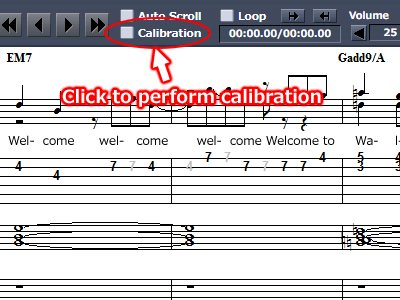
Die Kalibrierungsfunktion ist eine Funktion, die die Startposition des Songs anpasst, um die Musikpartitur automatisch zu scrollen. Wenn Sie im Menü auf das Bedienfeld „Kalibrierung“ klicken, wird der Bildschirm „Kalibrierung“ geöffnet.
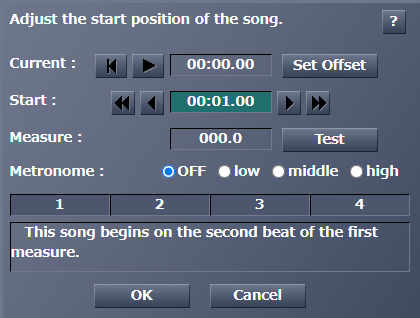
Diese Software berechnet das Timing zum Scrollen der Musikpartitur basierend auf der auf dem Kalibrierungsbildschirm angegebenen "Startposition".
Das Kalibrierungsverfahren ist unten gezeigt.
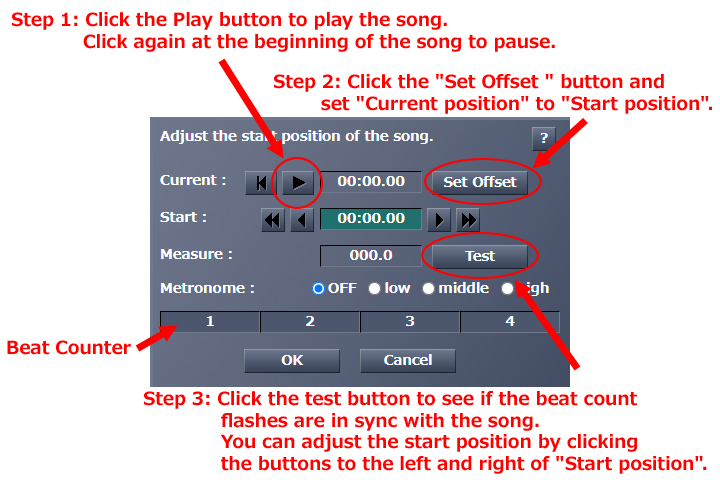
Ein einfaches Metronom erleichtert das Einstellen des Timings.
[ACHTUNG]
Der Rhythmus dieses Metronoms ist nicht genau. Es kann sich um einige zehn Millisekunden verzögern. Für Windows hat Firefox eine große Verzögerung. Wir empfehlen daher die Verwendung von Google Chrome. Dieses Problem wird in Zukunft behoben.
In dem Zustand, in dem die Kalibrierung nicht ausgeführt wird. Die automatische Bildlauffunktion kann nicht verwendet werden.
Die Kalibrierung wurde ausgeführt, aber die MP3/AAC-Datei wurde nicht gelesen.
Die Kalibrierung wurde durchgeführt. Sie können die automatische Bildlauffunktion verwenden.
Da die Musikpartiturdaten alt sind, wird die automatische Bildlauffunktion nicht unterstützt.
11. Counf off (Count in)
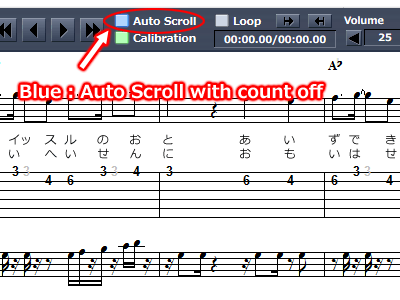
Die Count-Off-Funktion gibt beim Abspielen einer Audiodatei eine 4-Takt-Zählung an. Dies ist eine nützliche Funktion, wenn Sie das Spielen vom Anfang des Songs an üben. Die aktuelle Version zählt immer 4 Schläge, auch wenn der Song nicht mit dem 1. Schlag beginnt. Diese Einschränkung wird in Zukunft behoben.
[ACHTUNG]
Firefox hat eine Verzögerung beim Abspielen von MP3/AAC-Dateien. Wir empfehlen die Verwendung von Google Chrome.
12. Loop-Wiedergabe
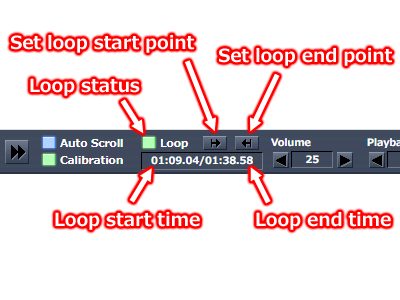
Sie können die Loop-Wiedergabefunktion verwenden, um die Loop-Wiedergabe in einem beliebigen Abschnitt zu wiederholen. Diese Funktion ist nützlich, wenn Sie das Spielen wiederholt üben. Um die Loop-Wiedergabefunktion verwenden zu können, müssen Sie die Start- und Endpunkte des Loops festlegen. Wenn Sie auf die Schaltfläche klicken, wird die aktuelle Wiedergabeposition auf den Start- oder Endpunkt gesetzt.
Dies ist der Zustand, in dem der Schleifenabschnitt nicht angegeben ist.
Der Schleifenabschnitt ist angegeben, aber die Schleifenfunktion ist AUS.
Die Loop-Wiedergabefunktion ist eingeschaltet.
Der Schleifenabschnitt ist falsch angegeben.
Das Loop-Bedienfeld ändert beim Klicken den Status.
13. Probenmarke
Wenn Sie auf das Probenmarkierungsfeld klicken, wird die Musikpartitur zur angegebenen Probenmarke verschoben. Während der MP3/AAC-Wiedergabe kann jedoch nicht darauf geklickt werden.
14. Konfigurationsbildschirm
Wenn Sie im Menü auf das Konfigurationssymbol klicken, wird der Konfigurationsbildschirm geöffnet.
14-1. Musikpartitureinstellung
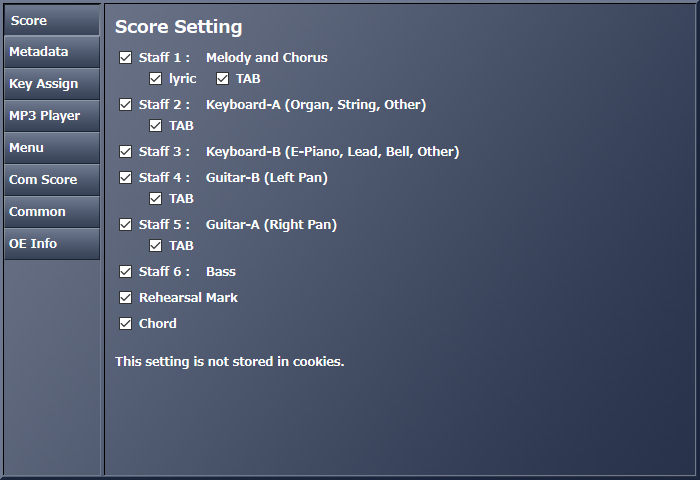
Auf dem Bildschirm zur Einstellung der Musikpartitur können Sie die Anzeige der Musikpartitur für jeden Part einstellen. Wenn die Musikpartitur eine große Anzahl von Teilen enthält, können Sie die Anzeige der Musikpartitur erleichtern, indem Sie unnötige Teile ausblenden.
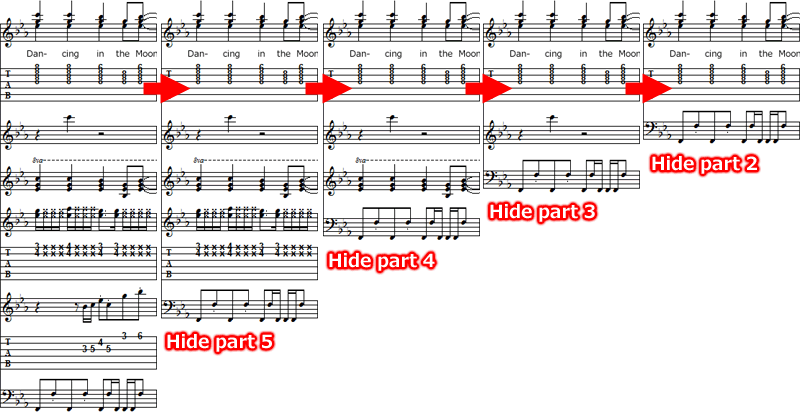
Die obige Abbildung war ein Beispiel für das Ausblenden der 6-teiligen Musikpartitur in der angegebenen Reihenfolge. Sie können nicht nur die Notation des Personals, sondern auch Akkorde, Probenmarken, Texte und TAB-Einheiten ausblenden.
14-2. Musik Eigentum
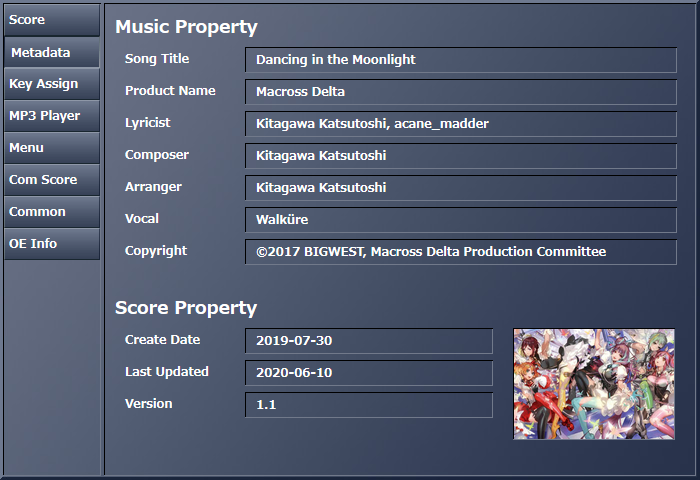
Die Metainformationen der aktuell angezeigten Musikpartitur werden auf dem Bildschirm Musikeigenschaft angezeigt.
14-3. Weisen Sie eine Tastenkombination zu
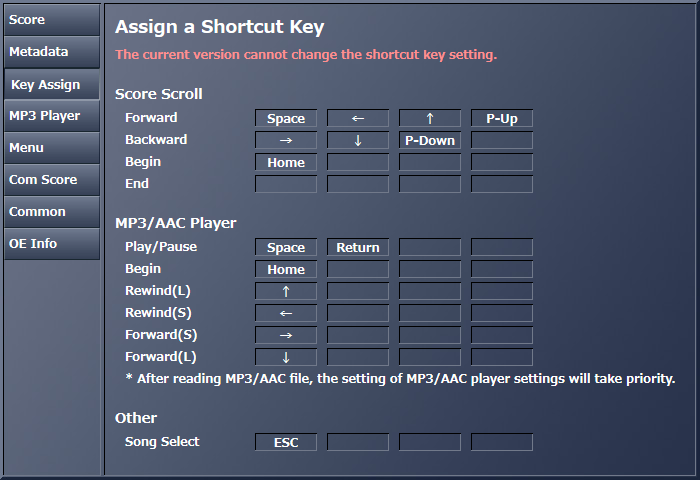
Die aktuelle Version kann die Tastenkombination nicht ändern.
14-4. MP3/AAC-Player-Einstellung
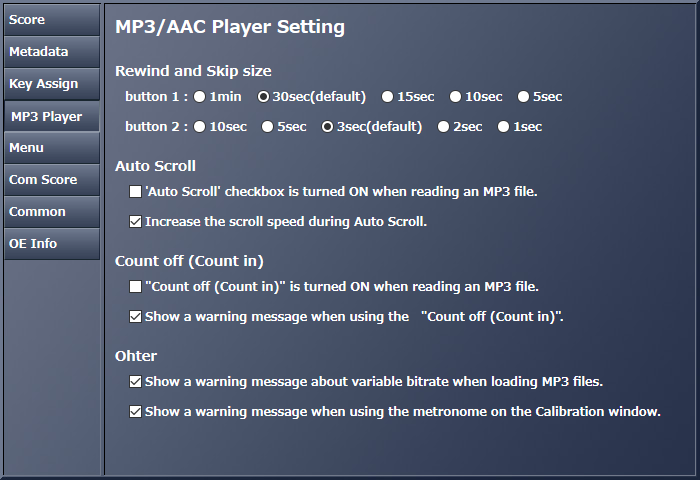
Auf dem Einstellungsbildschirm des MP3/AAC-Players können Sie verschiedene Einstellungen für die Steuerung des MP3-Players ändern.
14-5. Menüeinstellung
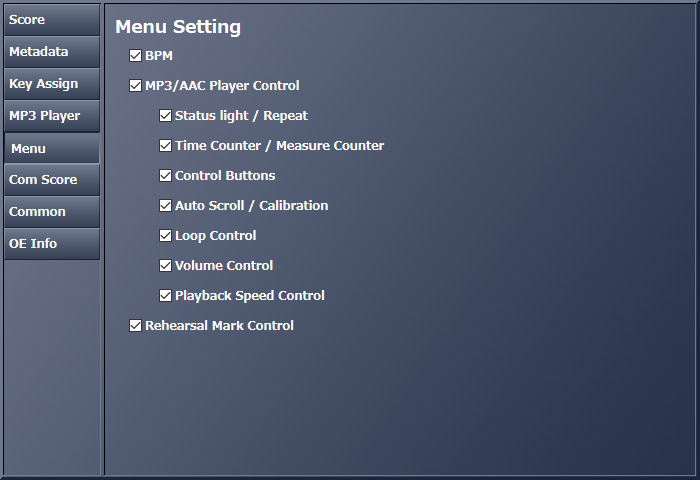
Auf dem Einstellungsbildschirm der Menüanzeige können Sie das Steuerelement auswählen, das im Menü angezeigt werden soll.
14-6. Gemeinsame Score-Einstellung
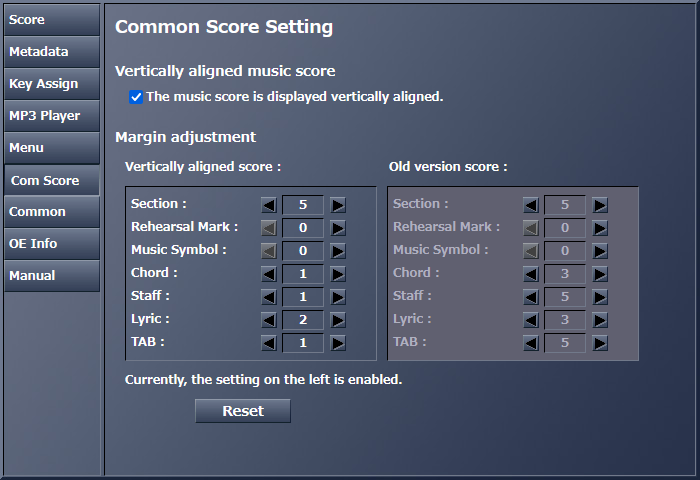
Auf dem allgemeinen Score-Einstellungsbildschirm können Sie die Anzeigemethode und den Rand der Musikpartitur einstellen. Wenn Sie das Kontrollkästchen oben aktivieren, wird die Musikpartitur im Modus "Vertikal ausgerichtet" angezeigt. Einzelheiten finden Sie unter 5-3. Ausrichtung.
Sie können für jeden der beiden Modi unterschiedliche Ränder einstellen.
14-7. Allgemeine Einstellung
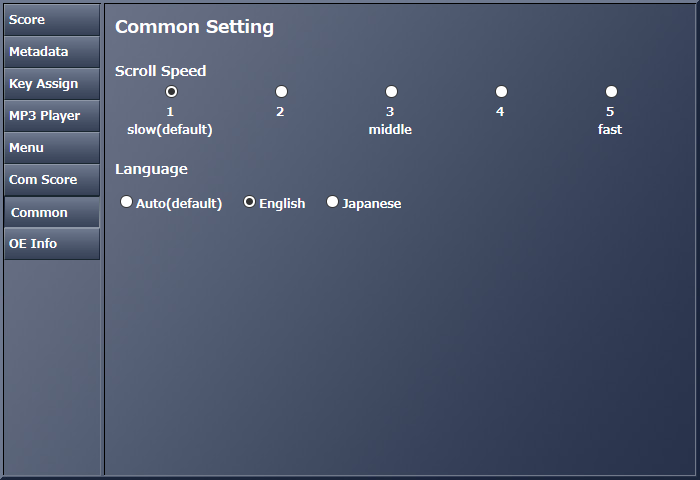
Auf dem Bildschirm Allgemeine Einstellungen können Sie die Bildlaufgeschwindigkeit und die Spracheinstellungen ändern. Der hier eingestellte Inhalt wird im Cookie gespeichert und die eingestellten Werte sind ab dem nächsten Mal gültig.
Beim ersten Start ändert sich die Spracheinstellung je nach Browsersprache automatisch. Die aktuelle Version ist für japanische Browser auf "Japanisch" und ansonsten auf "Englisch" eingestellt. Selbst wenn Sie die Sprache auf "Englisch" einstellen, werden japanische Texte nicht auf Englisch angezeigt.
15. xxxxx
xxxxx
16. Betriebsumgebung
Diese Software empfiehlt die Verwendung von Google Chrome.
Die Informationen zur Betriebsumgebung zum 5. Dezember 2020 lauten wie folgt.
Google Chrome 87.0
Alle Funktionen können problemlos genutzt werden.
Firefox 83.0
Bei Verwendung von "Count Off" tritt während der MP3/AAC-Wiedergabe eine Verzögerung auf.
Die Aussprache des Metronoms wird sich verzögern.
Edge 87.0
Alle Funktionen können problemlos genutzt werden.
Internet Explorer 11.1198
Die MP3-Synchronisierungsfunktion (Auto Scroll-Funktion) und die Kalibrierungsfunktion funktionieren nicht.
Safari
Ich habe die Operation nicht bestätigt.
17. Einschränkungen beim Surfen auf einem Mobiltelefon
17-1. Spezifikationen und Einschränkungen
Beim Surfen auf einem Mobiltelefon gelten die folgenden Spezifikationen und Einschränkungen.
- Musikpartitur wird immer vertikal angezeigt.
- Oben links auf dem Bildschirm wird ein Menüsymbol für Mobiltelefone angezeigt.
- Mit den Standardeinstellungen können Sie die GUI und die Funktionen für PCs nicht verwenden. Wenn Sie im URL-Argument "style=pc" angeben, können Sie die GUI und Funktionen für den Personal Computer verwenden.
- Um die Musikpartitur anzuzeigen, ohne horizontal zu scrollen, muss die Bildschirmbreite 788 Pixel oder mehr betragen.
17-2. Menübildschirm
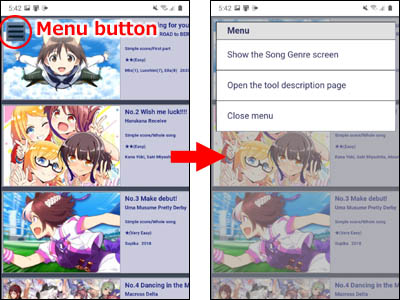
Wenn Sie auf die Menüschaltfläche oben links im Songauswahlbildschirm klicken, wird das Menü für Mobiltelefone angezeigt. Die Menüschaltfläche kann jedoch außerhalb des Bildschirms ausgeblendet sein, wenn der Bildschirm des Mobiltelefons vergrößert wird.
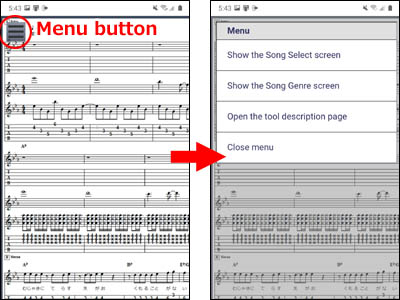
In ähnlicher Weise wird die Menüschaltfläche oben links auf dem Bildschirm für die Anzeige der Musikpartitur angezeigt. Über dieses Menü können Sie zum Songauswahlbildschirm zurückkehren.
18. Fehlerbildschirm
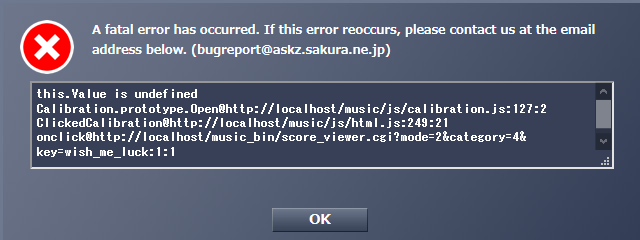
Wenn ein schwerwiegender Fehler auftritt, wird der obige Fehlerbildschirm angezeigt. Wenn dieser Fehlerbildschirm weiterhin angezeigt wird, kontaktieren Sie uns bitte unter der im Fehlerbericht unten angegebenen Adresse.
19. Fehlerbericht
Fehlerberichte sind willkommen. Bitte wenden Sie sich an die folgende E-Mail-Adresse.
![]()
20. Zu implementierende Funktionen
Die folgenden Funktionen sollen in Zukunft implementiert werden.
- Möglichkeit, das Timing des automatischen Bildlaufs zu ändern
- Funktion zum Einstellen der Tastenkombination
- Eine Funktion zum automatischen Anpassen der Mitarbeiterhöhen und der TAB-Notation
- Funktion zur Anpassung der Score-Marge
- Handy-Support
21. Freigegebene Versionsliste
Version 3.2.1, 28. Januar 2023
- Punkte ändern
- [C0019] Dem Partitureinstellungsbildschirm wurde eine Funktion hinzugefügt, um nur die Anzeige der Notenzeilennotation, des Textes und der Akkorde der Melodie einzuschalten. Wenn Sie dem URL-Argument "staff1=on" hinzufügen, wird diese Funktion aktiviert.
- Bug-Fix
- [P0015] Ränder für Takte ohne Liedtext werden möglicherweise nicht korrekt angezeigt.
Version 3.2, 26. Juni 2021
Version 3.1, 6. Dezember 2020
Version 3.0.2, 24. August 2020
Version 3.0.1, 19. Juni 2020
Version 3.0, 15. Juni 2020
Version 2.1, 18. Dezember 2018
Version 2.0, 18. Dezember 2018
Version 1.0.2, 16. Mai 2017
Version 1.0.1, 17. April 2016
Version 1.0, 16. April 2016
* Dies ist ein Versionsverlauf der Javascript-Version. Dies unterscheidet sich von der Silverlight-Veröffentlichungshistorie, die zwischen 2009 und 2016 verteilt wurde.